大家在使用Excel制作表格时,有时会遇到表格中的某列数据不允许输入,但可以通过下拉列表来选择数据的情形,那么下拉列表选择数据的功能如何实现呢,接下来就跟随小编的步骤来轻松完成吧!
前期准备工作(包括相关工具或所使用的原料等)
Microsoft Office Excel 2007Microsoft Office Excel 2013详细的操作方法或具体步骤
步骤1、小编以Excel 2007为例来进行说明,首先新建空白的Excel文档;
步骤2、比如我们要对B列中的数据通过下拉列表框的方式实现,那么可以直接先用鼠标左键点击字母“B”,参见下图可以看到B列已经被选中;

步骤3、接下来点击最上方菜单栏中的“数据”菜单,然后点击下方工具栏上的“数据有效性”按钮,如下图所示;

步骤4、在弹出的数据有效性窗口中,首先鼠标左键点击允许(A)下方的下拉列表框,在下拉框中选择“序列”,如下图所示;
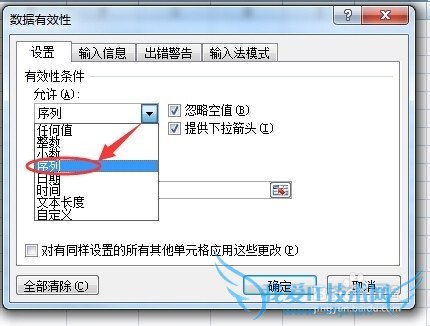
步骤5、然后点击“来源(S)”下方的表格图标,参见下图所示,然后按住鼠标左键拖动鼠标选择预先设置的数据区域,比如这里的D13~D15;
注:此处的数据为我们预先输入的下拉列表中需要选择的数据项,小编以水果为例来进行说明;
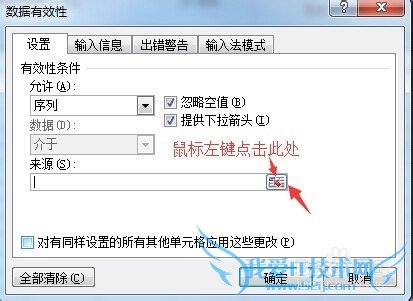

步骤6、点击如下图所示的X号关闭这个小的弹窗将返回数据有效性窗口,点击窗口右下方的“确定”按钮;
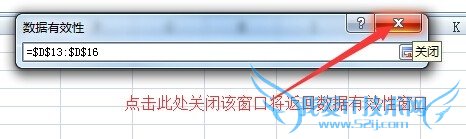
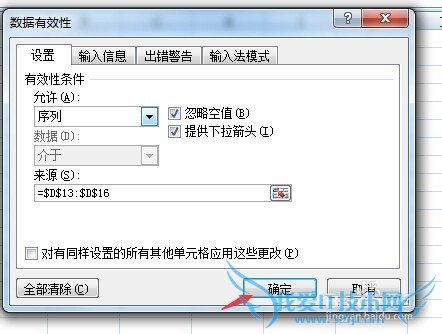
步骤7、此时点击B列的任何单元格,都会出现下拉框的标志,可以从下拉框中选择预设的数据;如果需要在B1单元格输入标题信息,那么记得单独取消B1单元格的数据有效性设置即可;
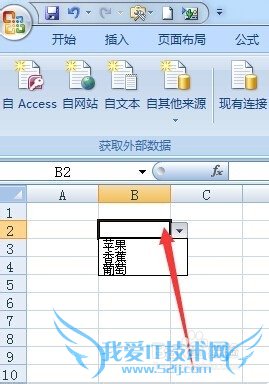
步骤8、如果下拉框中的数据需要引用其它Sheet中指定单元格数据,那么可以直接在对应的数据区域前加上表格名和感叹号即可,参见下图所示;
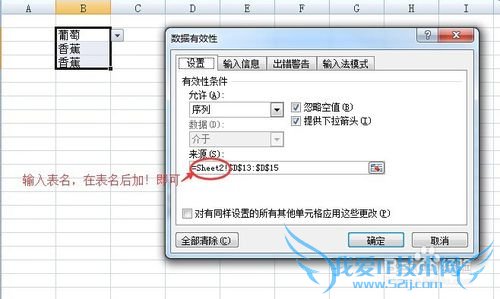
步骤9、对于Excel 2013而言,设置方法类似,区别只是“数据有效性”变成了“数据验证”而已,参见下图所示;
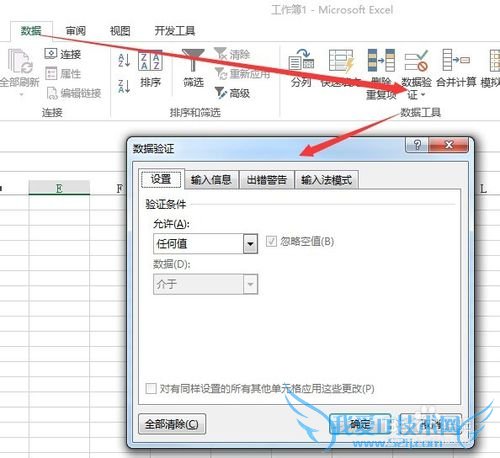
注意事项
Microsoft Office Excel 其它版本设置方法类似经验内容仅供参考,如果您需解决具体问题(尤其法律、医学等领域),建议您详细咨询相关领域专业人士。作者声明:本教程系本人依照真实经历原创,未经许可,谢绝转载。- 评论列表(网友评论仅供网友表达个人看法,并不表明本站同意其观点或证实其描述)
-
